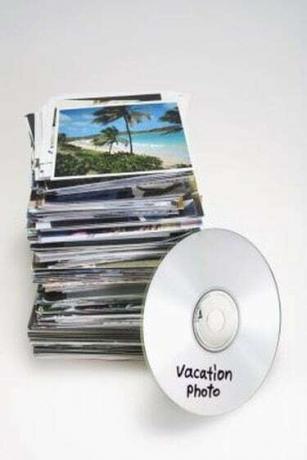
אתה יכול להעתיק תקליטורים במהירות לספריית Windows Media Player שלך.
אתה יכול להוסיף מוזיקה לספריית Windows Media Player במהירות ובקלות. Media Player יסדר אוטומטית את קובצי המוזיקה והווידאו שלך בסדר אלפביתי כדי שיהיה לך נוח למצוא אותם כשתזדקק להם. Media Player, שנוצר על ידי מיקרוסופט כדי להיות מקורי של Windows, הוא גם תוכנית יעילה ומגיבה לא משנה כמה קבצי מדיה כלולים במסד הנתונים שלה. החל מפברואר 2012, Windows Media Player 12 היא הגרסה העדכנית ביותר של התוכנה.
שלב 1
הנח תקליטור בנגן התקליטורים או ה-DVD שלך. Windows עשוי להעלות חלון שישאל אם ברצונך להפעיל את התקליטור או להציג את הקבצים שלו בסייר Windows; אם כן, בחר "שחק".
סרטון היום
שלב 2
לחץ על שם האלבום (ייתכן שיהיה כתוב "מדיה אחרת") במצב ספרייה בצד שמאל של נגן המדיה ותראה את רשימת הרצועות של התקליטור.
שלב 3
בחר אילו שירים תרצה ש- Media Player יוסיף במצב ספרייה על ידי סימון או ביטול הסימון של התיבות שליד כל שיר.
שלב 4
לחץ על התפריט "הגדרות העתקה" ליד כפתור ההעתקה כדי להתאים אישית את תהליך ההעתקה; התפריט כולל אפשרויות כגון ציון פורמט קובץ ואיכות שמע.
שלב 5
לחץ על כפתור "העתק" כדי לקרוע את התקליטור. אם התקליטור התחיל להתנגן כשהכנסת אותו, הוא יפסיק לפעול ויתחיל שוב ברצועה הראשונה שנקרעת.
עֵצָה
אם אתה במצב Now Playing כאשר אתה נכנס לתקליטור, תראה רק סמל Rip שנראה כמו תקליטור בפינה השמאלית העליונה של החלון; אתה יכול ללחוץ על זה כדי לקרוע את התקליטור. כדי לעבור ממצב 'משחק עכשיו' למצב ספרייה, לחץ על הכפתור בפינה השמאלית העליונה של החלון שנראה כמו שלושה ריבועים לבנים וחץ. כדי לחזור ממצב ספרייה למצב פועל כעת, לחץ על הסמל הכחול הדומה בפינה הימנית התחתונה של החלון.
אַזהָרָה
העתקת אלבומים שאין לך עותק שלהם היא הפרה של זכויות יוצרים.


